Catalyst 1300交换机中的可下载ACL
目标
本文的目的是演示可下载访问控制列表(DACL)如何在具有思科身份服务引擎(ISE)的Cisco Catalyst 1300交换机上运行。
适用设备 | 软件版本
- Catalyst 1300 系列 |4.1.6.54
简介
动态ACL是根据策略或条件(如用户帐户组成员资格、时间等)分配给交换机端口的ACL。它们可以是通过filter-ID指定的本地ACL或可下载ACL(DACL)。
可下载ACL是从思科ISE服务器创建和下载的动态ACL。它们根据用户身份和设备类型动态应用访问控制规则。DACL的优点是允许您为ACL设置一个中央存储库,因此您无需在每台交换机上手动创建它们。当用户连接到交换机时,他们只需进行身份验证,交换机将从思科ISE服务器下载适用的ACL。
可下载ACL的使用案例
- 不同用户在连接到交换机时将收到不同的ACL(本地ISE用户)。
- 网络连接受限的用户可以登录中央Web门户进行完全网络访问(中央Web身份验证)。
- 高级 — 使用MAC身份验证绕行(MAB)允许与Windows Active Directory(AD)和某些相关服务的通信,同时将ISE服务器连接到AD并监控用户身份验证。在Windows AD登录之前,网络将仅允许访问非常有限的资源,但AD身份验证将基于Windows组下载不同的ACL并允许完整的网络访问。
- 高级 — 由于ISE服务器上的策略,用户根据星期几、时间或其他因素收到不同的ACL。
本文将详细讨论第一种使用案例。
目录
先决条件
- 确保您的Catalyst 1300交换机升级到最新固件(交换机固件应为4.1.6或更高版本)。
- 为交换机分配静态IP以用于管理。
配置RADIUS客户端
第 1 步
登录到Catalyst 1300交换机,然后导航到Security > RADIUS Client菜单。
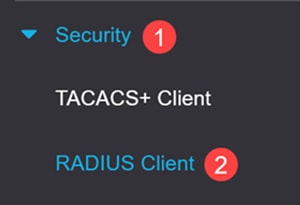
第 2 步
对于RADIUS Accounting,选择Port Based Access Control选项。
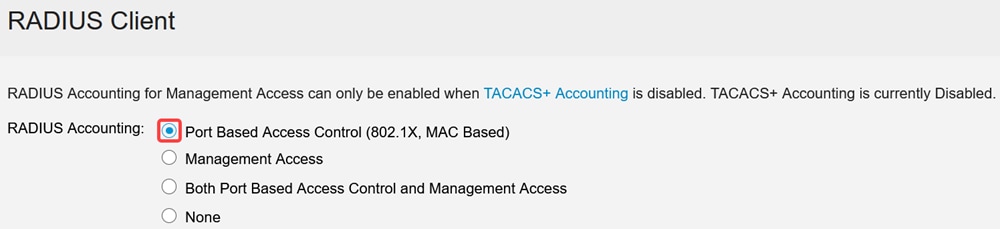
第 3 步
在RADIUS Table下,点击加号图标以添加Cisco ISE服务器。
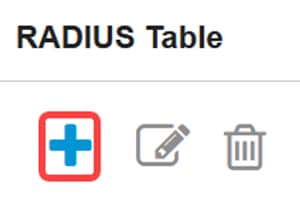
第 4 步
输入思科ISE服务器详细信息,然后单击Apply。
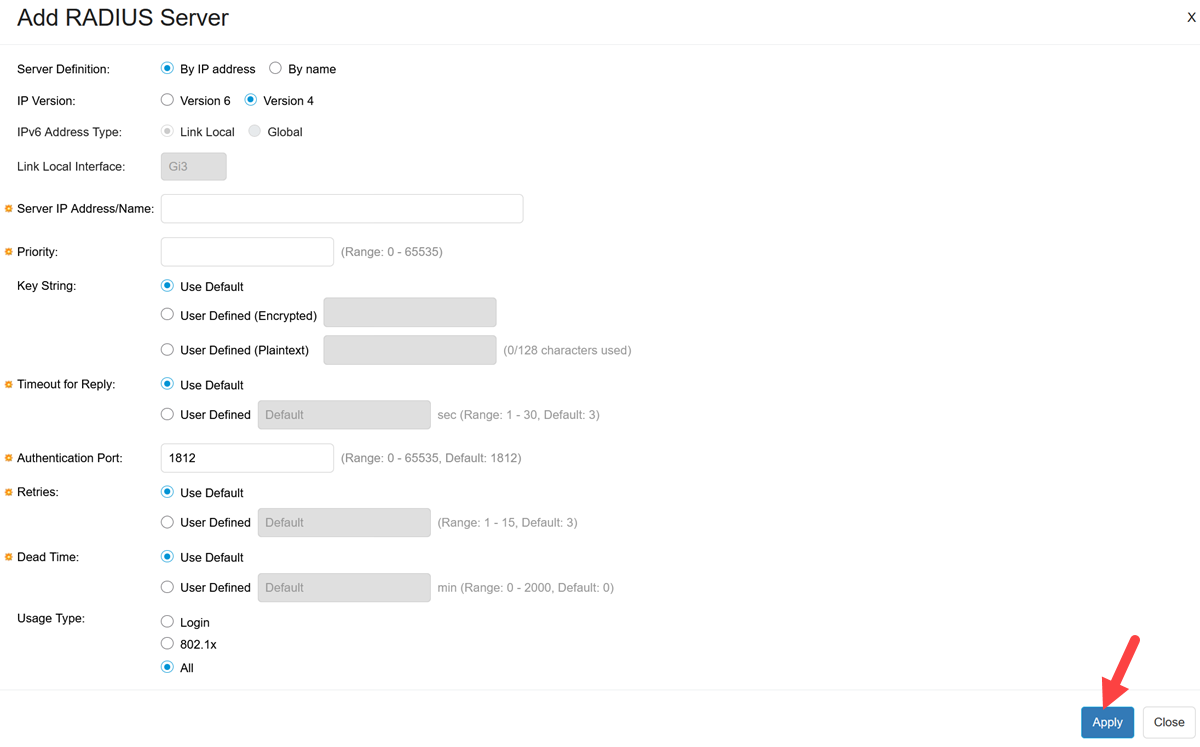
Usage Type必须选为802.1x。
配置802.1x身份验证
第 1 步
导航到安全> 802.1X身份验证>属性菜单。
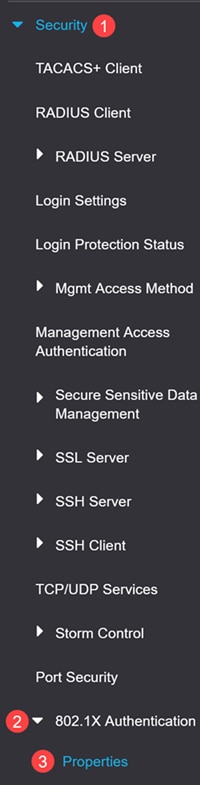
第 2 步
单击此复选框可启用基于端口的身份验证。
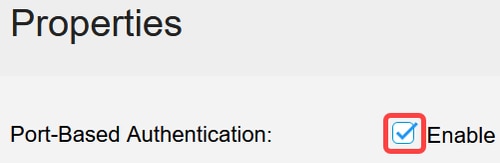
第 3 步
在Authentication Method下,选择RADIUS,然后单击Apply。

第 4 步
转至Security > 802.1X Authentication > Port Authentication菜单。选择您的笔记本电脑所连接的端口,然后单击edit图标。在本示例中,GE8处于选中状态。
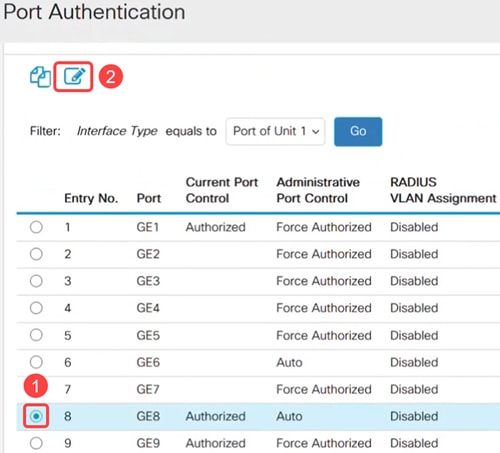
步骤 5
选择Administrative Port Control作为Auto并启用基于802.1x的身份验证。单击 Apply。
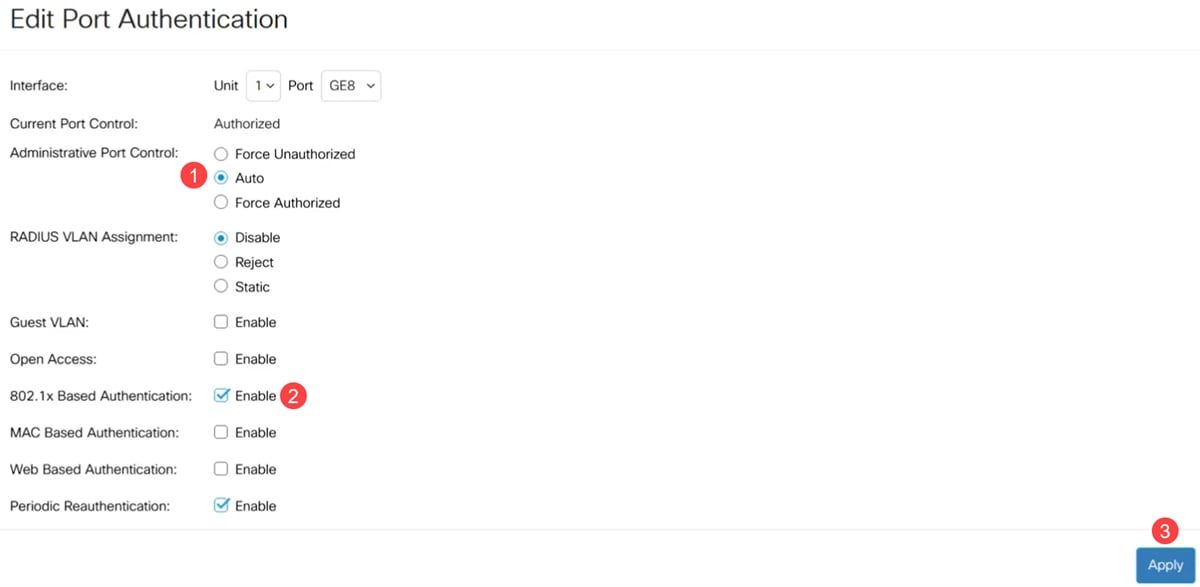
可下载ACL的思科ISE服务器配置
ISE配置不属于思科业务支持的范围。有关详细信息,请参阅ISE管理员指南。
本文中所示的配置是可下载ACL与Cisco Catalyst 1300系列交换机配合使用的示例。
第 1 步
登录到您的Cisco ISE服务器并导航到管理>网络资源>网络设备,然后添加Catalyst交换机设备。
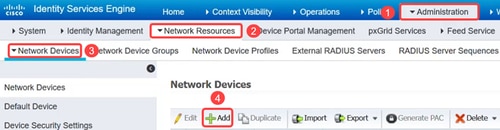
第 2 步
要创建用户身份组,请导航到组选项卡并添加用户身份组。
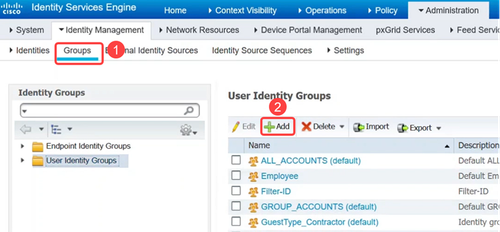
第 3 步
转至Administration > Identity Management > Identities菜单以定义用户并将用户映射到组。
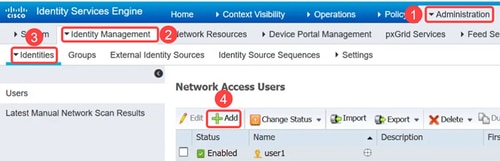
第 4 步
导航到Policy > Policy Elements > Results菜单。在Authorization下,单击Downloadable ACLs。
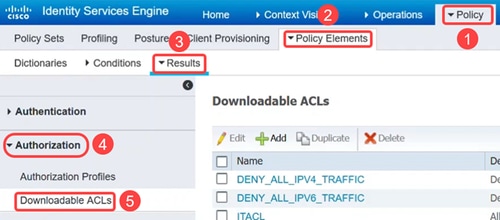
步骤 5
单击Add图标以创建可下载的ACL。
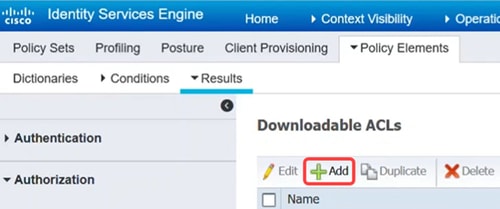
第 6 步
配置Name、Description,选择IP版本,并在DACL Content字段中输入将构成可下载ACL的访问控制条目(ACE)。Click Save.
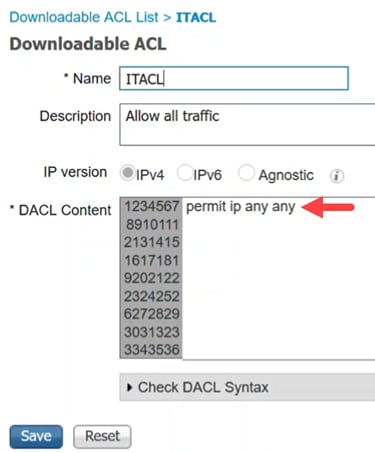
仅支持IP ACL,并且源必须为ANY。对于ISE上的ACL,现在仅支持IPv4。如果使用其他源输入ACL,尽管对于ISE来说语法可能不错,但应用到交换机时语法会失败。
第 7 步
创建用于在ISE策略集内将DACL和其他策略逻辑关联的授权配置文件。
为此,请导航到Policy > Policy Elements > Results > Authorization > Authorization Profiles,然后点击Add。
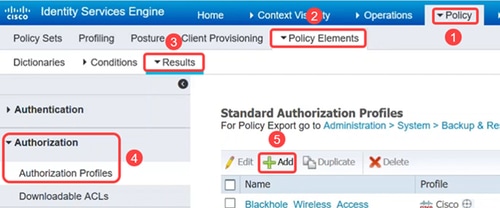
步骤 8
在Authorization Profile页面中,配置以下内容:
- 名称
- 描述
- 访问类型 — 应将其设置为ACCESS_ACCEPT。如果设置为ACCESS_REJECT,它将拒绝身份验证。
- Network Device Profile — 应将其选为Cisco。
- 被动身份跟踪 — 对于某些身份验证方案,可能需要启用。链接到AD的EasyConnect_PassiveID方案需要此参数。
- 常见任务 — 此部分有许多选项。在本示例中,配置了DACL Name。
Click Save.
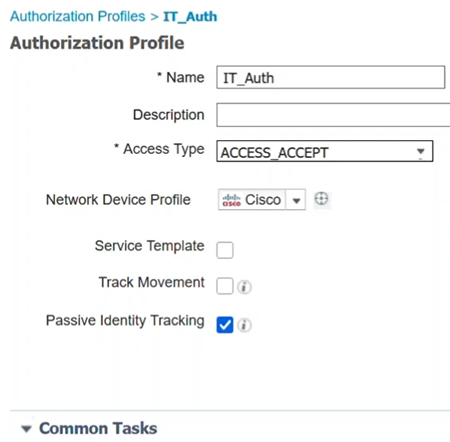
步骤 9
要配置作为身份验证和授权策略的逻辑分组的策略集,请点击Policy > Policy Sets菜单。
查看策略集列表时,可以查看以下内容:
- 状态 — 绿色勾选表示启用,空的白色圆圈表示禁用,眼睛图标表示仅监控配置。
- 策略集名称和说明 — 不言自明
- 条件 — 定义策略集适用的位置。
- Allowed Protocols/Server Sequence — 设置更高级的控制。
- Hits — 显示策略集已被使用的次数。
- 操作 — 允许您更改可以应用策略集的顺序、复制现有策略集或删除现有策略集。
- View — 允许您编辑策略集详细信息。

步骤 10
要创建策略集,请点击add按钮。
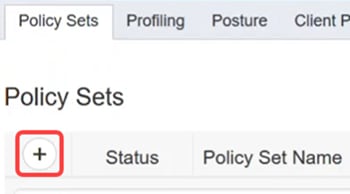
步骤 11
定义策略集名称。
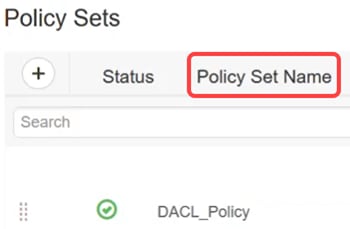
步骤 12
在Conditions下,单击add按钮。这将打开Conditions Studio,您可以在其中定义使用此身份验证配置文件的位置。在本示例中,它应用到Radius-NAS-IP-Address(交换机),即172.19.1.250和wired_802.1x流量。
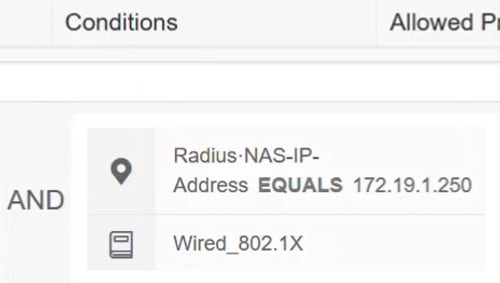
步骤 13
将Allowed Protocols配置为Default Network Access,然后单击Save。
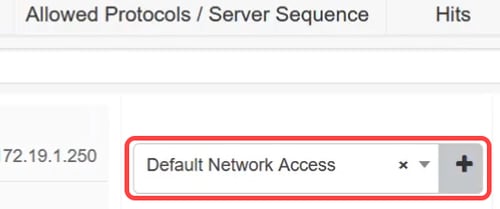
步骤 14
在View下,点击箭头图标,根据您的网络设置和要求配置身份验证和授权策略,或者您可以选择默认设置。在本示例中,点击Authorization policy。
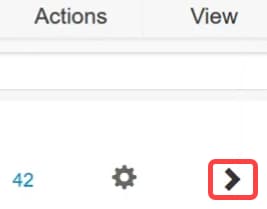
步骤 15
单击plus图标添加策略。
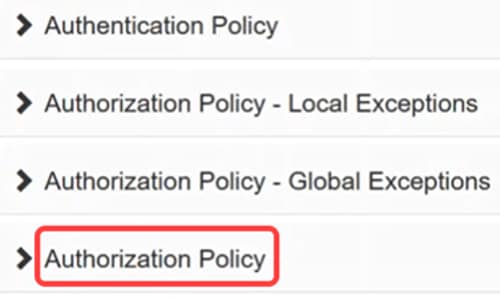
步骤 16
输入Rule Name。
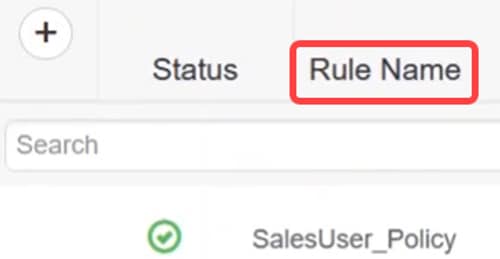
步骤 17
在Conditions下,点击加号图标并选择身份组。单击Use。
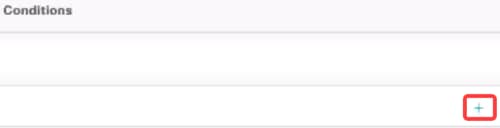

步骤 18
应用所需的配置文件,然后单击Save。
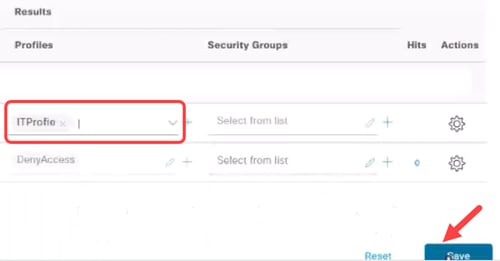
客户端配置
第 1 步
在客户端笔记本电脑上,导航到网络连接>以太网,然后单击属性。
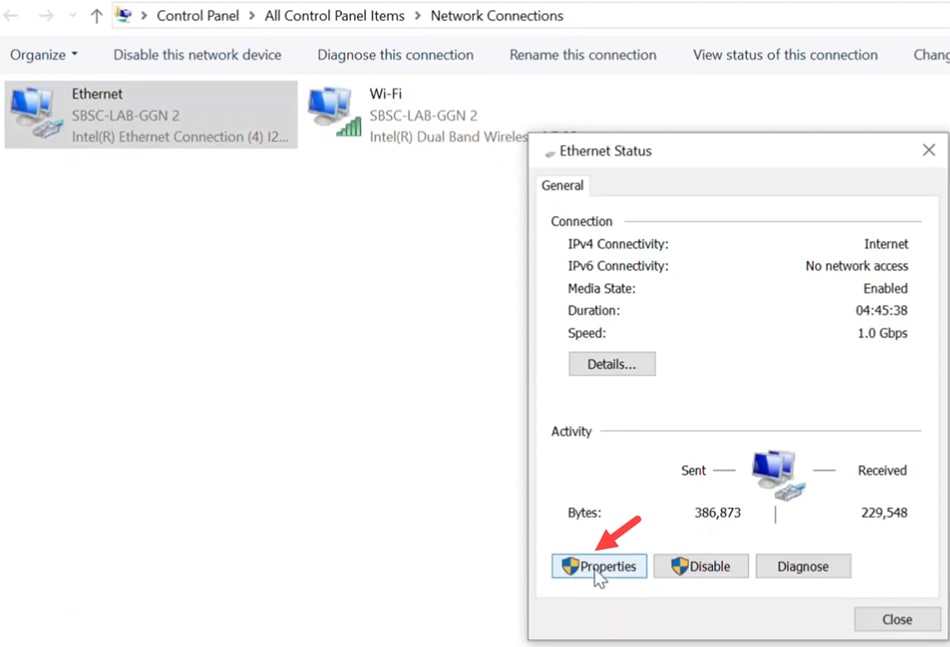
第 2 步
单击Authentication选项卡并确保已启用802.1X authentication。
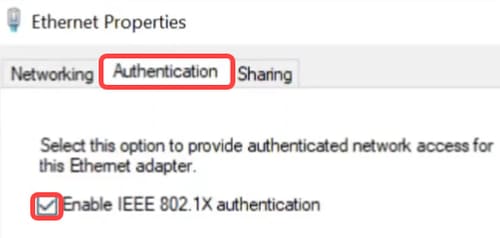
第 3 步
在Additional Settings下,选择User authentication作为身份验证模式。单击Save Credentials,然后单击OK。

第 4 步
单击Settings,并确保未选中Verify the server’s identity by validating the certificate旁边的框。Click OK.
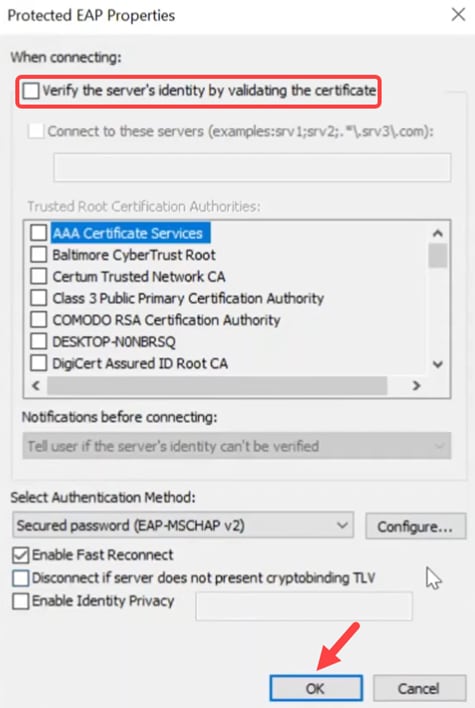
步骤 5
在Services下,启用Wired AutoConfig 设置。
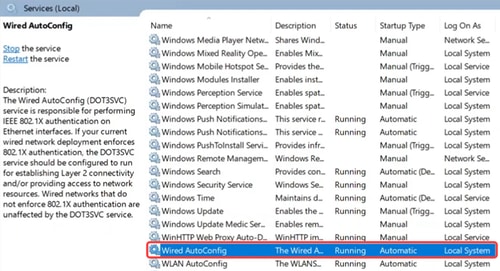
DACL验证
用户通过身份验证后,您可以验证可下载ACL。
第 1 步
登录到Catalyst 1300交换机,然后导航到访问控制>基于IPv4的ACL菜单。
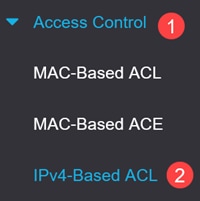
第 2 步
基于IPv4的ACL表将显示下载的ACL。
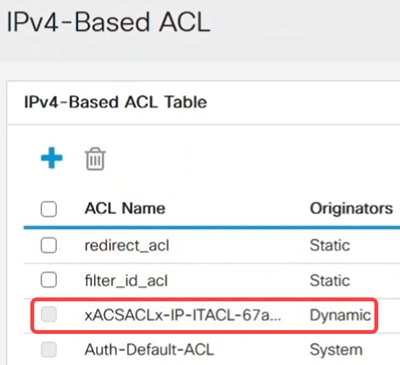
无法编辑可下载的ACL。
第 3 步
另一种验证方法是导航到基于IPv4的ACE,从ACL名称下拉菜单中选择可下载的ACL,然后单击Go。将显示在ISE中配置的规则。
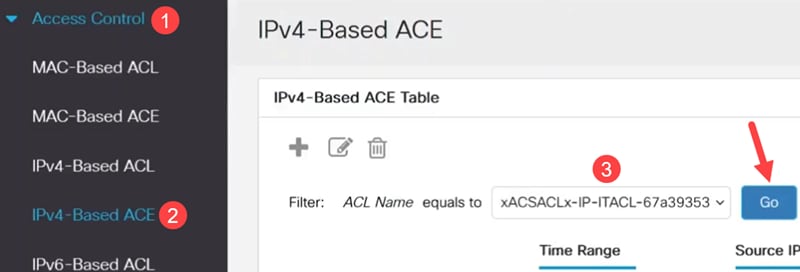
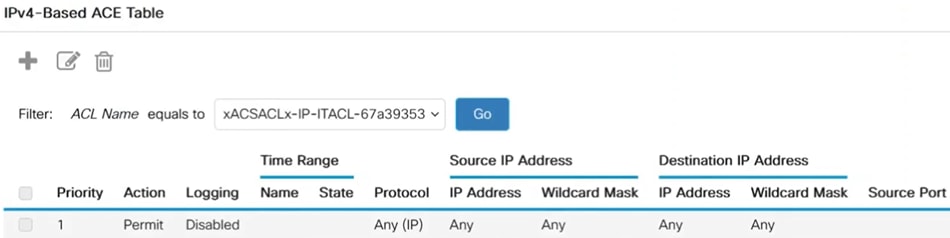
第 4 步
导航到Security > 802.1 Authentication > Authenticated Hosts菜单。您可以验证经过身份验证的用户。单击Authenticated Sessions查看更多详细信息。
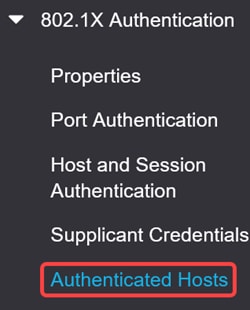

步骤 5
从CLI运行命令show ip access-lists interface,后跟接口ID。
在本例中,可以看到应用于千兆以太网3的ACL和ACE。
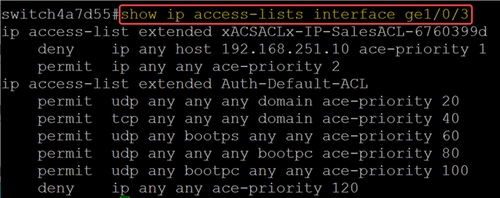
第 6 步
您还可以使用命令查看与ISE连接和ACL下载相关的设置
show dot1x sessions interface <ID> detailed。您可以查看状态、802.1x身份验证状态以及下载的ACL。
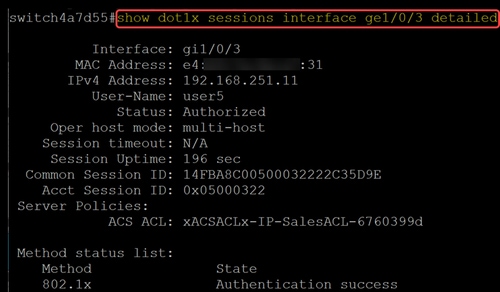
结论
好了!现在您已经知道可下载ACL如何在Cisco Catalyst 1300交换机和Cisco ISE上运行。
有关详细信息,请参阅Catalyst 1300管理指南和Cisco Catalyst 1300系列支持页。
修订历史记录
| 版本 | 发布日期 | 备注 |
|---|---|---|
1.0 |
18-Jun-2025
|
初始版本 |
 反馈
反馈